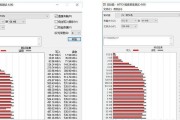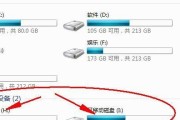在如今这个信息时代,电脑的性能直接影响到我们的工作效率和娱乐体验。固态硬盘(SSD)作为提升电脑性能的重要硬件之一,已经广泛应用于各类计算机设备中。固态硬盘以其快速的读写速度和卓越的稳定性赢得了广大用户的青睐。但是,对于许多电脑用户而言,安装固态硬盘可能还是一个未知的领域。本文将详细介绍固态硬盘条子的安装步骤,帮助您轻松完成安装,从而为您的电脑系统升级带来飞一般的体验。

准备工作
在开始安装之前,需要做好以下几个准备工作:
1.选择合适的固态硬盘
确保您已经购买了合适规格的固态硬盘条子。SSD主要分为SATA接口、M.2接口等,需要根据您的电脑主板支持的接口类型来选择。
2.备份重要数据
安装固态硬盘前,务必备份好您电脑中的重要数据,以防在安装过程中发生数据丢失。
3.准备螺丝刀
通常,安装SSD需要使用到合适的螺丝刀。请确保您准备了适合您电脑机箱螺丝规格的螺丝刀。

安装步骤
1.关闭电脑并断开电源
在安装前,首先关闭电脑,断开电源线,并拔下电脑的电源插头。这一步骤至关重要,确保在操作过程中电脑不会突然开机造成不必要的损害。
2.打开电脑机箱
使用螺丝刀拆开电脑机箱的侧面板,以便接触到主板和硬盘位。
3.安装固态硬盘
a.找到SATA或M.2接口
根据您固态硬盘的类型,找到电脑主板上的相应接口位置。对于SATA接口SSD,通常靠近电源供应器附近;M.2接口SSD则通常位于主板的一侧。
b.连接数据和电源线
将SATA数据线连接至固态硬盘和主板的SATA接口,同时使用SATA电源线连接固态硬盘和电源供应器。如果安装的是M.2接口SSD,这一步骤可以跳过。
c.安装固态硬盘到硬盘位
根据硬盘位的类型,将固态硬盘固定在机箱内。多数情况下,使用硬盘架螺丝将SSD固定。
4.连接电脑并启动
确保所有的连接都已经正确无误后,关闭机箱,连接电源线,然后开启电脑。
5.进入BIOS设置
启动电脑后,立即按下特定的键(如Del或F2键)进入BIOS设置。根据系统提示进行操作,确保硬盘被系统识别。
6.安装操作系统
如果一切正常,固态硬盘将被识别。您可以从固态硬盘启动,并安装或重装操作系统。

注意事项
在拆解和组装电脑硬件时,要确保避免静电对主板和硬盘等组件的损害。
在BIOS中,确保设置好启动顺序,让电脑从固态硬盘启动。
安装固态硬盘时,应避免使用暴力,以免损坏主板或固态硬盘。
结语
固态硬盘的安装并不复杂,只要按照本文介绍的步骤和注意事项来操作,即使是电脑初学者也能顺利完成安装。固态硬盘条子的正确安装,不仅能够提高电脑的运行效率,还能增加数据的安全性。通过掌握这项技能,您将能够更好地维护和升级您的电脑设备,确保其在激烈的性能竞赛中立于不败之地。
标签: #硬盘